
こんにちは!
きつね(@ktn_ktn_3)です。
子育てをしていると子どもがyoutubeの動画が見たさにぐずることってありませんか?
そういう時ってぐずりが長引くので、見せちゃおうかなって気になっちゃいます。
ただ、そこでのネックポイントが「他の場所をいじられないか不安」ということです。
実際に夜職場の人に電話かけたり、アプリ消されたりと困った状況を経験しているので余計不安です。
youtube固定みたいな機能あればなーなんて考えて、探してみたらピッタリなiPhoneの機能を発見しました。
発見した時は感動でしたー!
その機能というのが「アクセスガイド機能」です。
今回は、このアクセスガイドについて記事を書いていきます。
それでは本題へ!
iPhoneのアクセスガイド機能とは?
アプリケーションの利用に制限をかける機能です。
具体的な使い方とすると、youtubeなど開いたアプリで固定ができるというもの。
これを設定することで、子どもによる誤操作を防ぐことができるという優れものです。
時間設定・制限もできます。
もっと早くから知りたかったな!
気付いてすぐ嫁にも紹介したレベルです。
設定方法
設定方法は思ったより簡単でした。
①「設定」を選択
②「一般」を選択
③「アクセシビリティ」を選択
④「アクセスガイド」を選択
⑤「アクセスガイド」をONにする
⑥「パスコード設定」から「アクセスガイドのパスコード設定」をする
⑦パスコードを再度入力して完了
次は実際の使い方を解説していきます。
使い方詳細
基本的な使い方
・ホームボタン3回押して開始
・もう1度ホームボタン3回押して、パスコード入力すれば終了(設定すればtouchIDも可)
開始時のオプション(画面下)
・開始時に表示している画面の特定の場所(領域)を円で囲むとその部分だけ制限することもできる
・時間制限
・アクセスガイド中に使える機能のON・OFF
・アクセスガイド中にホームボタン3回で設定の変更ができる
注意点2つ
注意点は2つです。
・パスコードを忘れてしまうと終了できず、初期化・復元が必要になる
・誤操作されない安心感から、スマホを見せすぎる
パスコードに関しては、忘れにくいものにしましょう。
TouchIDを設定しておくのも初期化の対策としては有効です。
また、スマホを見せすぎるのもよくないと思います。
視力も悪くなるし、愛情不足になりそう。
張り付いて見ているスマホを無理に取り上げるのも子供のストレスになりそうで気が引けます。
僕はまだ試していませんが、時間設定をうまく使うのも効果がありそう。
その2点さえ注意していれば、アクセスガイドは子育てしている親にとってすごく便利な機能だと思います。
使い始めてから間もないですけど、すでにヘビーユーザーです。
最後に・・・
iPhone使い始めて4年くらい経ちますが、まだまだ知らない便利機能がありそうですね!
今回のパターンは、機能気付けただけで激変みたいないい例。
また便利な機能見つけたら記事にしていこうと思いますので、よろしくお願いします。
今回の記事はこの辺で終わります。
最後まで読んでいただきありがとうございました。
また次の記事でお会いしましょう!
ではではー。
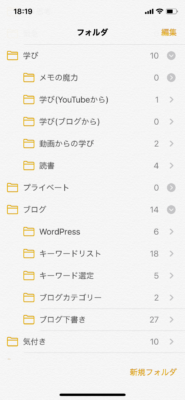






コメント